- Parte 1. Cómo hacer una copia de seguridad y restaurar el calendario en un teléfono Android a través de una cuenta de Google
- Parte 2. Cómo hacer una copia de seguridad y restaurar datos en un teléfono Android con FoneLab Android Data Backup & Restore
- Parte 3. Preguntas frecuentes sobre la copia de seguridad y la restauración de datos en un teléfono Android
Copia de seguridad y restaurar datos de Android a su computadora fácilmente.
Métodos principales sobre cómo hacer una copia de seguridad y restaurar el calendario en un teléfono Android
 Actualizado por Boey Wong / 11 de octubre de 2022 11:30
Actualizado por Boey Wong / 11 de octubre de 2022 11:30¿Estás pensando en cómo transferir el calendario de Android a Android? A lo largo de los años, hemos almacenado fechas importantes, recordatorios y notas en nuestros teléfonos Android. Probablemente guardaste planes, cumpleaños y aniversarios con el paso del tiempo, así que incluso si cambias de teléfono, querrás llevarlos contigo. Más aún, desea guardar una copia de seguridad para evitar perderlos en tiempos desafortunados.
Cuando su teléfono enfrenta algunos problemas, como quedarse atascado en una pantalla determinada, se reinicia constantemente, está roto o más, existe la posibilidad de que deba restablecerlo. Teniendo en cuenta que un restablecimiento de fábrica resuelve varios problemas del teléfono Android. Sin embargo, esto hace que se eliminen sus datos, incluido su calendario. Por lo tanto, la forma efectiva de evitar que eso suceda es hacer una copia de seguridad del calendario tan pronto como sea posible.
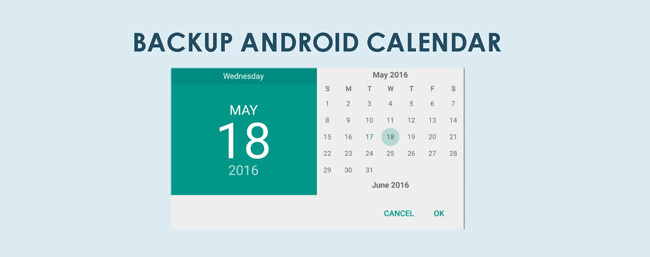
Afortunadamente, encontramos las mejores herramientas y métodos para realizar copias de seguridad y restaurar su calendario de Android. Además, también proporcionamos los pasos para guiarlo con el proceso de copia de seguridad. Lea amablemente las partes a continuación para evitar perder los datos de su calendario.

Lista de Guías
- Parte 1. Cómo hacer una copia de seguridad y restaurar el calendario en un teléfono Android a través de una cuenta de Google
- Parte 2. Cómo hacer una copia de seguridad y restaurar datos en un teléfono Android con FoneLab Android Data Backup & Restore
- Parte 3. Preguntas frecuentes sobre la copia de seguridad y la restauración de datos en un teléfono Android
Copia de seguridad y restaurar datos de Android a su computadora fácilmente.
- Copia de seguridad y restaurar datos de Android a su computadora fácilmente.
- Obtenga una vista previa de los datos en detalle antes de restaurar los datos de las copias de seguridad.
- Haga una copia de seguridad y restaure los datos del teléfono Android y la tarjeta SD de forma selectiva.
Parte 1. Cómo hacer una copia de seguridad y restaurar el calendario en un teléfono Android a través de una cuenta de Google
Puede hacer una copia de seguridad de su calendario y restaurarlo usando su cuenta de Google. Al sincronizar su teléfono Android con su cuenta, se realizará automáticamente una copia de seguridad del calendario, los archivos multimedia, los documentos y más. Sin embargo, este método solo sincronizará sus datos. Si elimina accidentalmente algo en su calendario mientras Internet está encendido, también se eliminará de la cuenta de Google.
Siga las instrucciones a continuación para hacer una copia de seguridad y restaurar el calendario de Google a través de la cuenta de Google:
Paso 1Inicie Configuración en su teléfono Android. Localiza el Restablecimiento de copia de seguridad opción, luego tóquela.
Paso 2Habilitar el Respalda mi información pestaña en las opciones de copia de seguridad. Debajo, toca el Cuenta de respaldo para iniciar sesión en su cuenta de Google.
Paso 3Después de configurar su cuenta de respaldo, cambie el Calendario opción para hacer una copia de seguridad automáticamente.
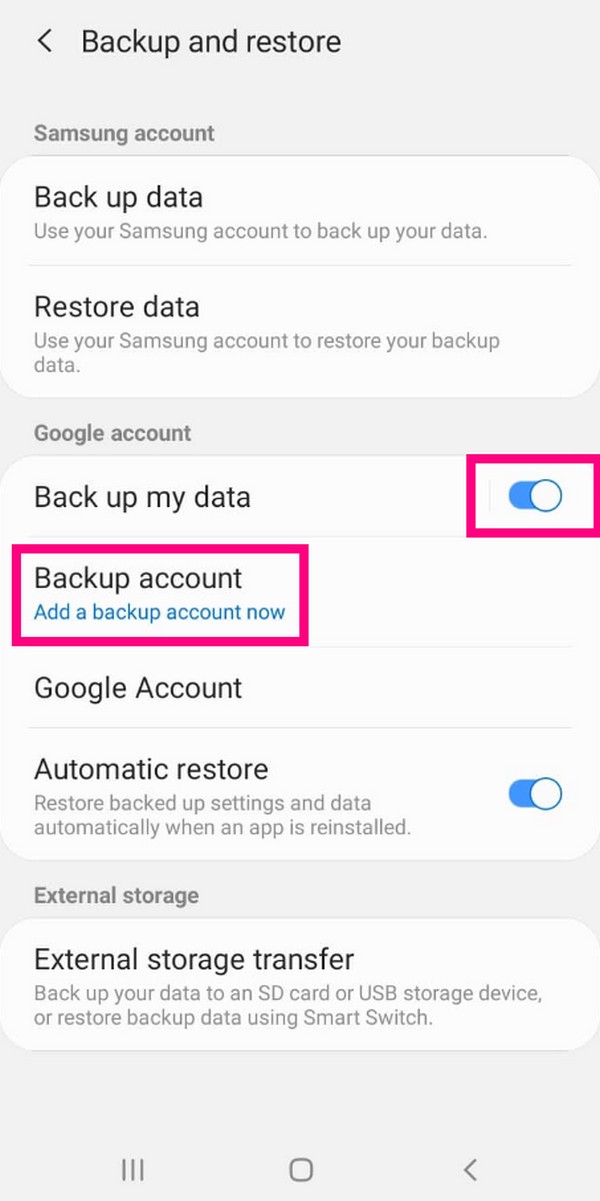
Una vez que haya terminado con las instrucciones anteriores, los datos de su calendario se sincronizarán con su cuenta de Google. Por lo tanto, incluso si pierde su teléfono, lo rompe o tiene algún problema con el sistema, su calendario estará seguro siempre que tenga su cuenta de Google. Puede restaurarlos en un dispositivo recién comprado o restablecer en cualquier momento iniciando sesión en su cuenta.
Parte 2. Cómo hacer una copia de seguridad y restaurar datos en un teléfono Android con FoneLab Android Data Backup & Restore
Intenta usar el FoneLab Respaldo y restauración de datos de Android software para un procedimiento de copia de seguridad y restauración más seguro. Este programa puede guardar una copia de los datos de su calendario en su computadora con unos sencillos pasos. Además del calendario, también puede mensajes de copia de seguridad, contactos, registros de llamadas, fotos y más de los datos de su teléfono Android. Está disponible en Mac y Windows. Además, los procesos de copia de seguridad y restauración son fáciles de operar debido a la interfaz fácil de usar del software.
Copia de seguridad y restaurar datos de Android a su computadora fácilmente.
- Copia de seguridad y restaurar datos de Android a su computadora fácilmente.
- Obtenga una vista previa de los datos en detalle antes de restaurar los datos de las copias de seguridad.
- Haga una copia de seguridad y restaure los datos del teléfono Android y la tarjeta SD de forma selectiva.
Siga los pasos a continuación para hacer una copia de seguridad de su calendario a través de FoneLab Android Data Backup & Restore:
Paso 1Descargue el software FoneLab Android Data Backup & Restore en su sitio oficial. Cuando haga clic en el archivo después de descargarlo, la computadora le preguntará si permite que el software realice cambios en su dispositivo. Permita que comience la instalación. Espere a que finalice el proceso, luego comience a ejecutar el programa en su computadora.
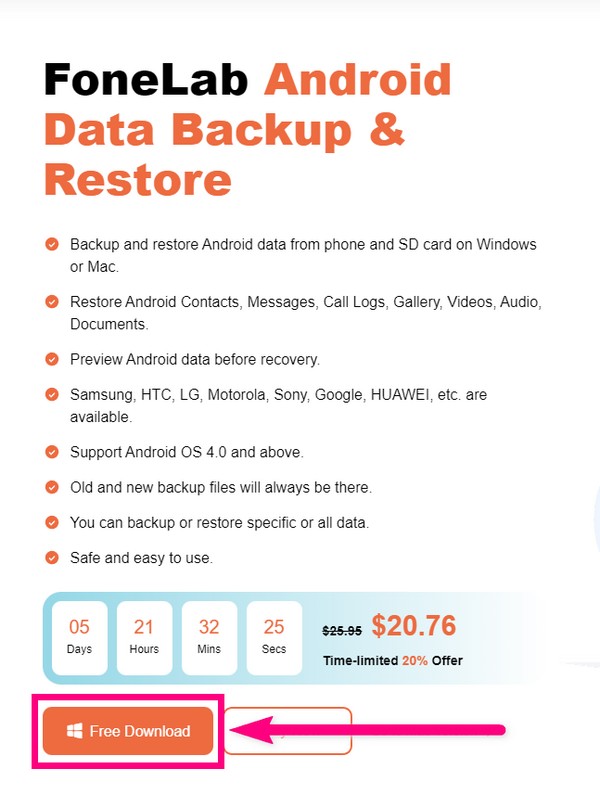
Paso 2La interfaz principal de FoneLab Android Data Backup & Restore le dará la bienvenida con sus increíbles funciones. La recuperación de datos de Android, que recupera archivos de forma segura. La extracción de datos rotos de Android, que corrige y extrae datos de un teléfono que funciona mal, y la Respaldo y restauración de datos de Android, que es lo que necesitas en este caso.
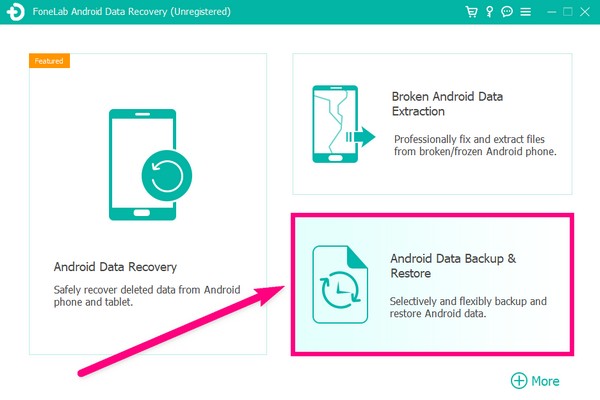
Paso 3De las cuatro características en la siguiente interfaz, seleccione la Datos de dispositivo rasgo. Le permitirá elegir lo que desea respaldar de forma selectiva.
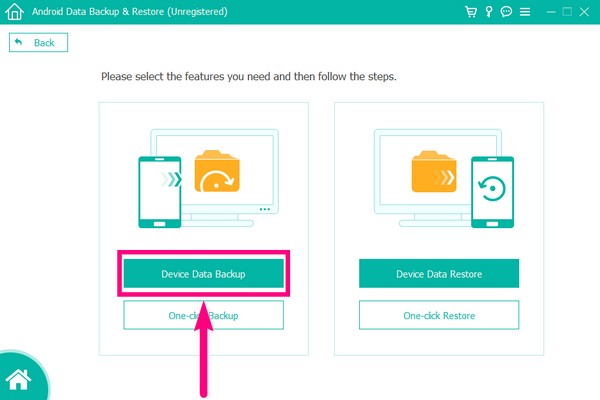
Paso 4Conecta tu teléfono Android con un cable USB a la computadora. Habrá instrucciones necesarias para habilitar la depuración de USB. Sígalos cuidadosamente para conectar sus dispositivos con éxito. Si tiene dificultades para conectarse, vaya a la opción Obtener más ayuda. El programa le proporcionará más instrucciones para ayudarlo a acceder a los datos de su dispositivo.
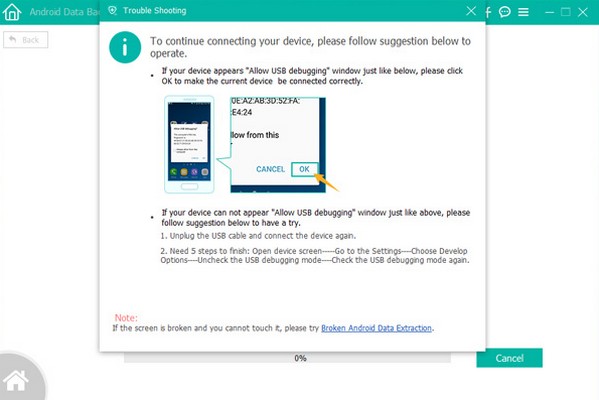
Paso 5Una vez que el programa complete el escaneo del dispositivo, se mostrarán los tipos de archivos admitidos. Desde allí, seleccione el Calendario opción, luego haga clic en Inicio. Por último, elija su carpeta de copia de seguridad y haga clic en OK. Después de eso, el programa comenzará a almacenar los datos de su calendario en la computadora. No desconectes para no interrumpir el proceso.
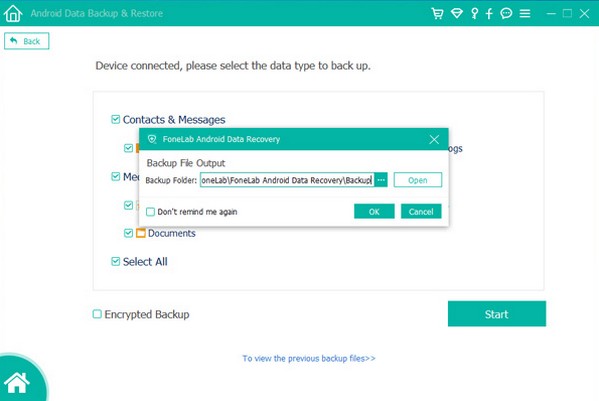
Siga los pasos a continuación para restaurar el calendario de Google a través de FoneLab Android Data Backup & Restore:
Paso 1Como ya ha instalado la herramienta, vuelva a la FoneLab Android Copia de seguridad y restauración de datos interfaz principal para iniciar el proceso de restauración. Haga clic en el Respaldo y restauración de datos de Android de nuevo, y esta vez, seleccione Restauración de datos del dispositivo.
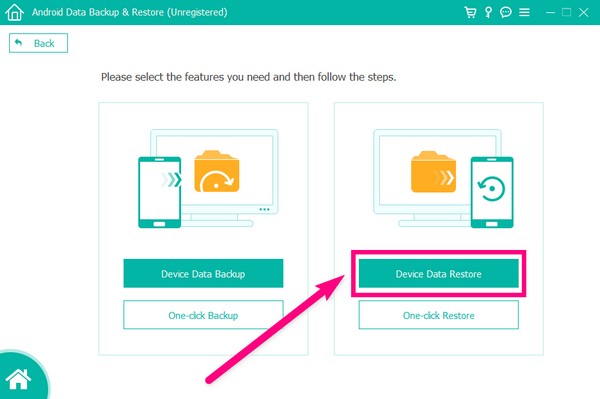
Paso 2Verá una tabla de sus datos de copia de seguridad en la página siguiente. Desde allí, seleccione el archivo de copia de seguridad que desea restaurar, que es, en este caso, el Calendario. Luego, haga clic en el Inicio botón debajo de la mesa. También puede hacer clic en la pestaña Seleccionar en la parte inferior derecha si el archivo de respaldo que desea no está en la lista.
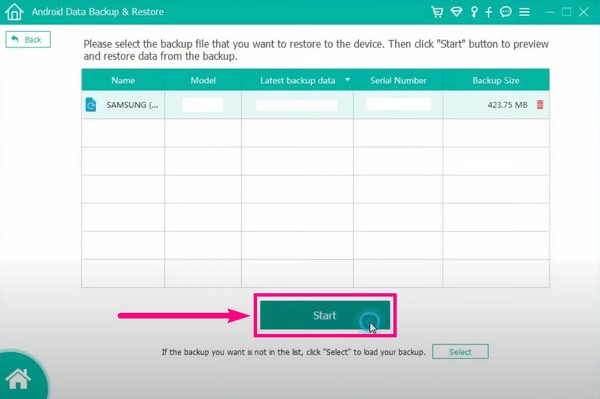
Paso 3El programa cargará sus archivos de copia de seguridad. Elija el tipo de archivo en la columna izquierda de la interfaz FoneLab Android Data Backup & Restore. Aparecerán los archivos de ese tipo en particular. Seleccione todo lo que desea restaurar y, una vez que esté satisfecho, haga clic en el Restaurar en la parte inferior derecha inferior para recuperar los datos de su calendario.
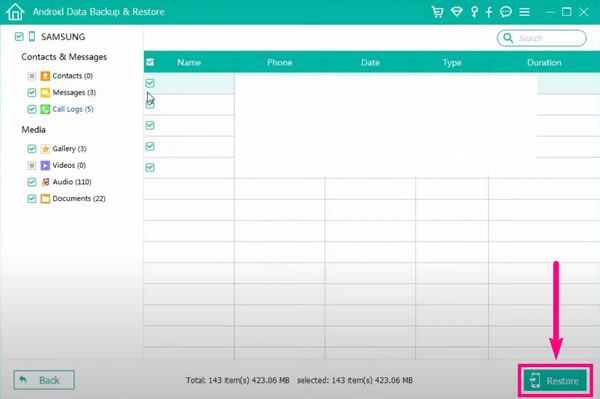
Copia de seguridad y restaurar datos de Android a su computadora fácilmente.
- Copia de seguridad y restaurar datos de Android a su computadora fácilmente.
- Obtenga una vista previa de los datos en detalle antes de restaurar los datos de las copias de seguridad.
- Haga una copia de seguridad y restaure los datos del teléfono Android y la tarjeta SD de forma selectiva.
Parte 3. Preguntas frecuentes sobre la copia de seguridad y la restauración de datos en un teléfono Android
1. ¿Se incluirán las notas y los recordatorios cuando realice una copia de seguridad y restaure mi calendario?
Sí. Se incluirán notas, recordatorios, eventos y más. Algunas herramientas o métodos no incluyen todo, pero solo necesita la herramienta adecuada para respaldarlos a todos. Como el FoneLab Respaldo y restauración de datos de Android software. Realiza copias de seguridad y restaura todo lo que dice que puede.
2. ¿Puedo restaurar mi calendario incluso sin una copia de seguridad?
Sí tu puedes. Sin embargo, es mucho mejor hacer una copia de seguridad de antemano para estar mucho más seguro. Pero si no lo hizo, solo necesita instalar una herramienta de recuperación profesional para asegurarse de que sus datos se recuperen de manera segura. Ahora, suponga que ya ha instalado la herramienta mencionada anteriormente. En ese caso, ya no necesita buscar otro software porque FoneLab Respaldo y restauración de datos de Android tiene un Recuperación de datos de Android característica que puede recuperar sus datos eliminados.
3. ¿FoneLab Android Data Backup & Restore es seguro?
Sí, absolutamente lo es. Este software puede relajar su mente mientras realiza una copia de seguridad de sus datos de forma segura. También tiene pasos simples, por lo que es muy fácil de usar y entender. Puedes restaurar sus datos en cualquier momento sin preocuparse por posibles pérdidas.
Si estás buscando más soluciones, herramientas y métodos que te ayuden a manejar tu dispositivo, visita el sitio web de FoneLab y disfruta de las increíbles ofertas.
Copia de seguridad y restaurar datos de Android a su computadora fácilmente.
- Copia de seguridad y restaurar datos de Android a su computadora fácilmente.
- Obtenga una vista previa de los datos en detalle antes de restaurar los datos de las copias de seguridad.
- Haga una copia de seguridad y restaure los datos del teléfono Android y la tarjeta SD de forma selectiva.
